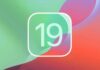Tra le possibilità offerte dai Mac con SoC M1 e M2 di Apple, la possibilità di eseguire app per iOS. Le app per iPhone e iPad ora possono essere utilizzate direttamente su Mac. Non tutte sono scaricabili direttamente dal Mac App Store: affinché compaiano sullo store della Mela serve l’autorizzazione dello sviluppatore e in alcuni casi determinate app potrebbero richiedere funzionalità specifiche di iPhone/iPad (es. giroscopio o scanner Lidar) e non avrebbe senso mostrarle.
Anche le app che non appaiono su Mac App Store possono ad ogni modo essere sfruttate con un trucco. Un utente su Reddit spiega che è possibile avviare tutte le app iOS (incluse app come Netflix, Instagram e molte) su un Mac M1: basta ottenere il file .IPA (il binario delle varie applicazioni) e fare doppio click su quest’ultimo. Per ottenere questo tipo di file è possibile passare per utility Mac come iMazing (disponibile anche in versione di prova e uttilizzabile al nostro scopo), un software per trasferire e salvare musica, messaggi, file e dati, eseguire backup.
Dopo avere avviato l’app iMazing (si scarica da qui), trascinatela nella cartella “Applicazioni”, collegate il vostro iPhone o iPad, autorizzate l’accesso dal dispositivo. L’applicazione Mac chiede se si vuole fare un backup: fate click su “Più tardi”. Nella finestra che appare, sulla sinistra selezionate il vostro dispositivo iOS/iPadOS e sulla destra “Gestisci app”: appare un elenco delle varie app; fate click su “Libreria”; da qui è possibile scaricare le varie app del telefono (click sull’icona della nuvoletta destra dell’app). Dopo avere scaricato le app di nostro interesse (bisogna fornire i dati per l’accesso all’App Stoe), basta fare click con il tasto destro del mouse (o equivalente combinazione con il trackpad) e scegliere “Esporta .IPA” per salvare il file sul Mac ed eseguirlo con un semplice doppio click (l’applicazione viene trasferita automaticamente nella cartella “Applicazioni”)
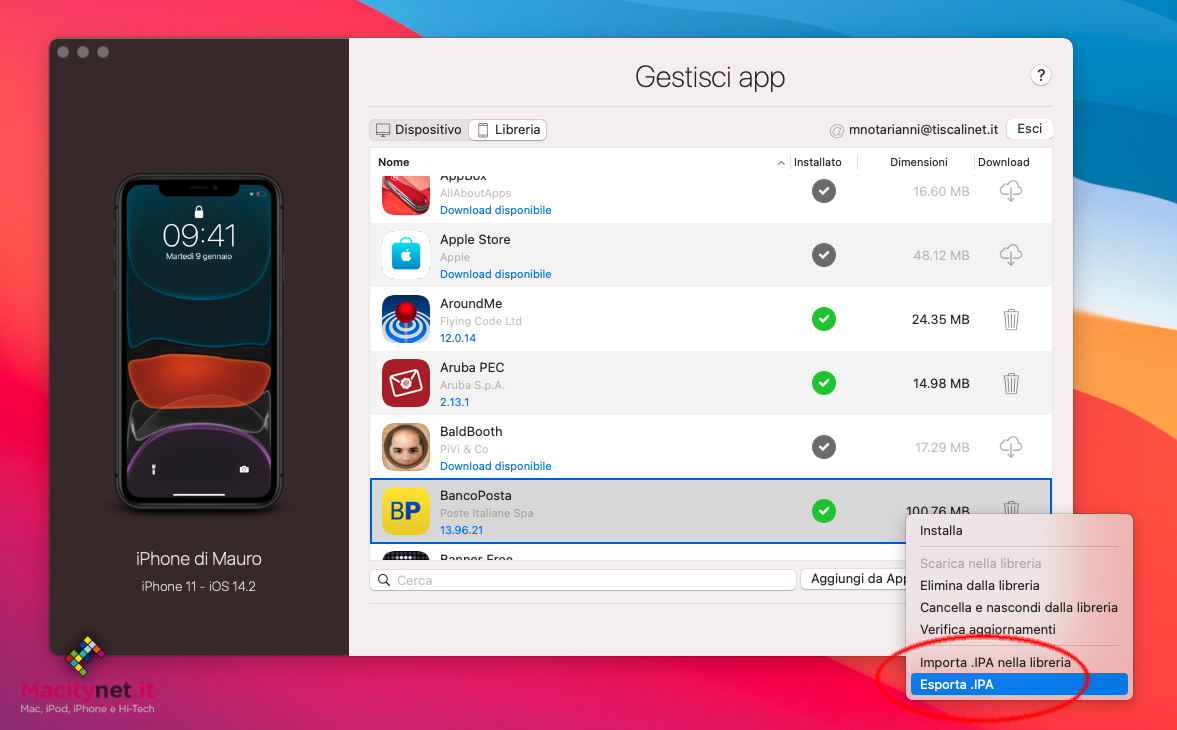
Le app sono visualizzate sullo schermo alla stregua di app per iPhone e iPad. Dal menu con il nome dell’applicazione è possibile richiamare la voce “Alternative Touch”, utile con alcuni giochi per iOS che richiedono input tattili. Si può simulare il tocco con la Barra Spaziatrice, lo scorrimento con i tasti freccia, il trascinamento con il mouse. Il multitouch con il tasto Opzione.

Non tutte le app sono utilizzabili in questo modo (Whatsapp, ad esempio, è schizzinosa) ma la maggiorparte funzionano e alcune potrebbero essere davvero utili.